号称神机的惠普1020Plus也有罢工的时候,这台打印了99999999页的战神打印机终于出现问题了,故障原因是无法正常进纸到时无法打印。 如果有其它小伙伴同样出现这类问题,既不想送出......
2022-07-02 380 惠普1020激光打印机
遇到有些客户,自己的电脑硬盘空间不够用了,想加个硬盘,但是自己又不想动手加,于是想找个电脑维修师傅,带个硬盘上门给他加一下,有的时候我们电脑维修人员,报完价格之后,客户会觉得,就加个硬盘这么简单的事情,怎么还要一百多钱的人工费呢?
很多客户觉得电脑加个硬盘,那不简单吗?不就把机箱打开,然后把硬盘往电脑上一插不就完事了吗?
正好今天去给客户加硬盘,我们来看一下,电脑加一个硬盘到底是不是,往电脑里一插就可以了?
电脑加硬盘接线
到达客户现场之后,首先进系统,查看一下,现在客户电脑里面有几块硬盘。
win+r键,打开运行,在运行中输入diskmgmt.msc,打开磁盘管理器。
在磁盘管理器中,可以看到,客户电脑里面有磁盘0,240G,磁盘1是1TB,可以看到现在有电脑里面已经有两块硬盘了。现在客户还是要求再加一个1T硬盘,存放数据。

打开电脑机箱。
查看,现在客户电脑里面是有一个240G固态盘,和一个1T的机械盘。
拿出带过来的1T机械盘,准备再添加到机箱里。
把这个新硬盘加入到机箱里,要考虑以下几个问题。
第一个问题,机箱里面,还有位置可以放这个硬盘吗?
我们看了一下,机箱中,还是有一个机械硬盘的位置的。
第二个问题,机箱里面还有多余的硬盘的电源接口吗?
你问我什么是硬盘电源线,如下图所示,这个就是硬盘的电源线。
很多机箱里面,普通电源,只有两个这样硬盘电源接口,还好这位客户的机箱电源比较好,有4个这样的电源接口。
当然了,如果机箱中的硬盘电源线用完了,我们还需要随身带着,这种转接头线,使用之前的硬盘电源线,再分出来两个,接到原来的硬盘,和新加的硬盘。
或者买这种的,一分两的转接头,将这种机箱电源的大4P转换成SATA电源线。
上面的大4P转接头,如下图所示的,机箱电源接口,这时就会多出来,两个sata硬盘的电源接口,来接新加的硬盘。
还好,这位客户,机箱中的硬盘电源接口线,够用,有4根硬盘电源线。
第三个问题,准备一根新的硬盘数据线。
上面讲了硬盘的电源线。那还得准备一根新的硬盘的数据线。你问我什么是硬盘的数据线?如下图所示:
这种比硬盘电源线,小一半的,就是硬盘的数据线。
因为这个线,机箱里,可不会给你预留出来,这个要单独带过去安装的,如果你只买一个硬盘回来,没有这根硬盘数据线,也是没有办法安装硬盘的。
第四个问题,机箱的主板上还有多余的SATA接口吗?
有很多小主板上面,只有两个sata接口,这时,就没有办法加硬盘了。还好今天客户的主机是大板子。上面有4个sata接口。
第五个问题,就是要有安装硬盘的螺丝?
有很多人,买硬盘了,回来,发现没有螺丝,硬盘也没有办法安装。只有螺丝,没有螺丝刀,也没有办法固定硬盘,你还要准备一把螺丝刀。
将硬盘安装到空的硬盘槽位。
固定好螺丝。
后面螺丝也固定一下。为什么硬盘要要固定好呢?因为机械硬盘,抗震比较差,如果你不固定好,哪天,你脚一踢,硬盘一震动,很有可能硬盘会划伤磁盘的盘片。
以上五个问题解决之后,这时就可以自己购买硬盘安装了。但是当你以为,安装好硬盘,接好线之后,硬盘就加好了吗?你以为这个就结束了吗?
答案:no,no,no
进入BIOS查看电脑是否识别到了新硬盘(小白可以跳过这一步)
安装好硬盘,接好线之后,开机,然后按F2进入BIOS。为什么要进BIOS呢,有的时候,你新加了一块硬盘,有的时候线没有接好,电脑bios中都识别不到这个硬盘,你系统里面肯定更识别不到这个硬盘。
还有一种情况,你加了这个新的硬盘,变成了第一启动项,开机后从这个新硬盘启动了,导致无法进入系统?
按F2进入电脑bios。
查看一下启动项。可以看到,现在第一启动项,是WDS240G,是那个240G固态盘,这个没有问题。
然后,再到启动bios中确定一下。
没有任何问题。
然后,再到高级中,查看设备,可以看到,bios中识别到了三个硬盘,都是WD的硬盘,一个240G,两个1T的机械盘。
BIOS识别到硬盘之后,这时就可以进系统了。
进系统查看你的新硬盘。
对新加的硬盘初始化,新建分区、格式化
你别以为bios认到硬盘之后就结束了哈?这时你打开此电脑,新加的硬盘不会出现,为什么不会出现呢?
加好硬盘之后,这时再次,使用win+r键,打开运行,在运行中输入diskmgmt.msc。
打磁盘管理器,这时可以看到有一个磁盘1,写的未知,没有初始化。
如果你直接在未分配的空间,右击,这时是没有办法新建简单卷的。
这时我们需要,在磁盘1未知,没有初始化的位置上,右击,选择初始化磁盘。
初始化磁盘的时候,一定要注意,你别给客户有资料的盘数据给弄没了,那到时你提桶跑路都来不急。
初始化完成之后,可以看到磁盘1,现在显示联机,后面的一个框显示,未分配。
这时,我们在后面的931.50GB的框中,右击,选择新建简单卷。
点击下一步。
在这里指定卷的大小,也就是说,你在现想把这个1TB的空间怎么办,是想分两个盘,还是想分1个盘。
如果分1个盘,就是默认下一步,因为磁盘空间的总大小,就是953852MB,这里使用的是MB为单位的。
不知道为什么微软不把这个优化一下,以GB为单位,每次划分的时候,都要算一下。
如果你想把这个硬盘,分两个盘,第一个盘分个500G,500G*1024=512000MB,因为有校验数据占空间,如果你填的是512000MB,你在此电脑中,看到的可能是499GB,如果你想看到的500G,你只需要在512000MB上,加100M即可,512100MB。
由于客户只要一个盘,所以,我这里直接下一页。
然后自动分一个盘符,下一页。
然后默认,下一页。
点击完成。
然后,可以看到磁盘1,现在是新加卷H盘了。
在此电脑中,也可以看到我们新加的1T的硬盘空间出来。这时硬盘才算加成功,才可以正常被客户使用。
老铁,你们说,加硬盘,就是往主机上一插就可以了吗?
标签: 电脑教程
相关文章

号称神机的惠普1020Plus也有罢工的时候,这台打印了99999999页的战神打印机终于出现问题了,故障原因是无法正常进纸到时无法打印。 如果有其它小伙伴同样出现这类问题,既不想送出......
2022-07-02 380 惠普1020激光打印机
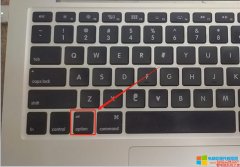
很多人买了macbook由于使用习惯,通常都装了osx+windows双系统,那么macbook 切换双系统要如何操作呢?苹果电脑切换系统按哪个键呢? 下面介绍几种常用的方法。 第一种方法: 在macbook开机......
2022-07-30 218 macbook双系统切换 苹果切换windows系统

联想打印机M7208W PRO 的手机远程打印功能,休眠时间长了会变为离线状态,功能键都变为灰色,无法远程激活,但是本地客户端是可以激活休眠状态的打印机,并且可以正常打印输出,......
2022-05-23 379 打印机教程

现象描述: Win 10系统打印机一打印电脑就蓝屏,蓝屏错误代码为:win32kfull.sys 原因分析: 2021年3月9日-微软推送了KB5000802补丁更新(操作系统内部版本19041.867和19042.867) 解决方案: 打......
2024-01-13 213 打印机一打印就蓝屏

如果 笔记本屏幕反光怎么办 呢?小编就给大家讲讲 笔记本屏幕反光解决办法 吧。具体内容如下: 其实很简单的,如果你的笔记本电脑出现屏幕反光的话,可以贴一块屏幕保护膜就可......
2017-02-10 216